Mürajuhtimise seadete reguleerimine mudelis AirPods 4 (ANC) või AirPods Pro
Funktsiooniga Active Noise Cancellation AirPods 4 mudelites ja AirPods Pro mudelites on võimalik mürasummutuse funktsiooniga välised helid blokeerida. Samuti saate reguleerida oma seadeid, et lubada müratühistus ühes kõrvas.
Mudelis AirPods 4 saate lülitada sisse funktsiooni Personalized Volume ning AirPods 4 (ANC) toetab ka funktsiooni Conversation Awareness. AirPods Pro 2 ja AirPods Pro 3 mudelites on võimalik lülitada sisse funktsioonid Conversation Awareness ja Personalized Volume.
Conversation Awareness teeb lähedal olevate inimestega suhtlemise lihtsamaks. Kui hakkate rääkima, siis vähendab Conversation Awareness automaatselt teie meedia esitamise helitugevust ning võimendab teie ees olevaid hääli, samas vähendades taustamüra taset.
Personalized Volume aitab reguleerida meedia helitugevust ning arvestab keskkonnatingimustega ning teie aja jooksul kujunenud helitugevuse eelistustega.
Mürasummutuse funktsiooni lubamine ühes kõrvas
Saate lubada mürasummutuse funktsiooni AirPods Pro ja AirPods 4 (ANC) kasutamisel ühes kõrvas.
Kandke oma AirPodse ning veenduge, et need oleksid ühendatud teie seadmega.
Järgige ühte järgmistest juhistest.
iPhone või iPad: avage rakendus Settings
 , seejärel puudutage Accessibility. Puudutage AirPods, puudutage oma AirPodse, seejärel lülitage Noise Cancellation with One AirPod sisse.
, seejärel puudutage Accessibility. Puudutage AirPods, puudutage oma AirPodse, seejärel lülitage Noise Cancellation with One AirPod sisse.Apple Watch: avage rakendus Settings
 , seejärel puudutage Accessibility. Puudutaga AirPods, puudutage oma AirPodside nime, seejärel lülitage Noise Cancellation with One AirPod sisse.
, seejärel puudutage Accessibility. Puudutaga AirPods, puudutage oma AirPodside nime, seejärel lülitage Noise Cancellation with One AirPod sisse.Mac: avage rakendus System Settings
 , klõpsake küljeribal Accessibility
, klõpsake küljeribal Accessibility  peal, seejärel klõpsake Audio (peate võib-olla kerima alla). Klõpsake oma AirPodside nimel, seejärel lülitage Noise Cancellation with One AirPod sisse.
peal, seejärel klõpsake Audio (peate võib-olla kerima alla). Klõpsake oma AirPodside nimel, seejärel lülitage Noise Cancellation with One AirPod sisse.Apple TV 4K või Apple TV HD: avage rakendus Settings
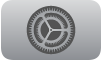 , seejärel valige Accessibility. valige AirPods, seejärel lülitage Noise Cancellation with One of your AirPods sisse.
, seejärel valige Accessibility. valige AirPods, seejärel lülitage Noise Cancellation with One of your AirPods sisse.
Funktsioonide Conversation Awareness või Personalized Volume kasutamine
Kandke mõlemat AirPods 4, AirPods Pro 2 või AirPods Pro 3 kuularit ning veenduge, et need oleksid ühendatud teie seadmega.
Järgige ühte järgmistest juhistest.
iPhone või iPad: avage rakendus Settings
 , puudutage ekraani ülaosas oma AirPodside nime, seejärel lülitage funktsioonid Conversation Awareness (ainult mudelites AirPods 4 (funktsiooniga Active Noise Cancellation), AirPods Pro 2 või AirPods Pro 3) või Personalized Volume sisse.
, puudutage ekraani ülaosas oma AirPodside nime, seejärel lülitage funktsioonid Conversation Awareness (ainult mudelites AirPods 4 (funktsiooniga Active Noise Cancellation), AirPods Pro 2 või AirPods Pro 3) või Personalized Volume sisse.Mac: avage rakendus System Settings
 , klõpsake küljeribal oma AirPodside nime (peate võib-olla kerima alla), seejärel lülitage Conversation Awareness (ainult mudelites AirPods 4 (funktsiooniga Active Noise Cancellation), AirPods Pro 2 või AirPods Pro 3) või Personalized Volume sisse.
, klõpsake küljeribal oma AirPodside nime (peate võib-olla kerima alla), seejärel lülitage Conversation Awareness (ainult mudelites AirPods 4 (funktsiooniga Active Noise Cancellation), AirPods Pro 2 või AirPods Pro 3) või Personalized Volume sisse.
Märge. Osades riikides ja piirkondades on teil ka valik lülitada funktsioon Loud Sound Reduction siss või välja. Loud Sound Reduction vähendab automaatselt tugevaid äkilisi helisid teie ümbruses ning tagab mugavama kuulamiskeskkonna (saadaval iPhone’iga või iPadiga ühendatud mudelis AirPods Pro 2 või AirPods Pro 3).
Kui Conversation Awareness on lülitatud sisse, siis rääkimise alustamisel meedia helitugevus väheneb; kui kuulate juttu (nt podcasti), siis meedia esitus peatub paariks sekundiks. Meedia jääb nõrga heliga (või peatatuks) kogu vestluse ajaks ning naaseb eelmisele tasemele pärast vestluse lõppu. Vestluse käsitsi lõpetamiseks (näiteks kui inimesed räägivad teie lähedal, kuid te ei osale vestluses) vajutage ja hoidke vart.
Saate lülitada funktsiooni Conversation Awareness sisse või välja ka iPhone’i või iPadi Control Centeris. Puudutage ja hoidke heltugevuse juhikut, seejärel puudutage Conversation Awareness.
Rohkema või vähema müra lubamine funktsiooni Adaptive Audio kasutamisel mudeliga AirPods 4 (ANC), AirPods Pro 2 või AirPods Pro 3
Adaptive Audio reageerib teie keskkonnale ning tühistab või lubab teie ümber oleva müra. Saate kohandada funktsiooni Adaptive Audio rohkema või vähema müra lubamiseks.
Kandke oma AirPodse ning veenduge, et need oleksid ühendatud teie seadmega.
Järgige ühte järgmistest juhistest.
iPhone või iPad: avage rakendus Settings
 , puudutage ekraani ülaosas oma AirPodside nime, seejärel puudutage Adaptive Audio.
, puudutage ekraani ülaosas oma AirPodside nime, seejärel puudutage Adaptive Audio.Mac: avage rakendus System Settings
 , seejärel klõpsake küljeribal oma AirPodside nime. (Peate võibolla kerima alla.)
, seejärel klõpsake küljeribal oma AirPodside nime. (Peate võibolla kerima alla.)
Lohistage Customize Adaptive Audio või Adaptive Audio liugurit lubatud mürataseme reguleerimiseks.
Adaptive Audio kasutamiseks vt. Kuulmisrežiimide vahetamine.
Režiimi Transparency kasutamine mudelis AirPods Pro 3
AirPods Pro 3 pakub täiustatud Transparency-kasutuskogemust, mis on isikupärastatud ja kohandub teie AirPods Pro sobivusega.
Transparency-režiimi kasutamiseks vt. Kuulmisrežiimide vahetamine.